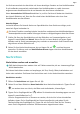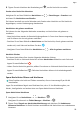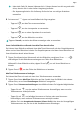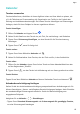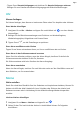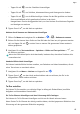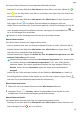MatePad Pro User Guide-(MRX-W09&AL09&W29,HarmonyOS 2_01,de)
Table Of Contents
- Benutzerhandbuch
- Inhaltsverzeichnis
- Wesentliches
- Standardgesten
- Tablet Clone
- Bildschirm sperren und entsperren
- Startbildschirm kennenlernen
- Benachrichtigungs- und Statussymbole
- Steuerfeld
- Screenshots & Bildschirmaufnahme
- Toneinstellungen anpassen
- Multi-Window
- Gerät ein- und ausschalten oder neu starten
- Aufladen
- Intelligente Funktionen
- HiVoice
- AI Voice
- Die AI Voice-Fähigkeit anzeigen
- Mit AI Voice Anrufe tätigen und SMS-Nachrichten senden
- Alarme mit Sprachbefehlen stellen
- Musik oder Videos mit Sprachbefehlen abspielen
- Apps mit Sprachbefehlen öffnen
- Mit Sprachbefehlen Fragen zum Wetter stellen
- Sprachgesteuerte Übersetzung
- Eintragen von Kalenderereignissen und Erinnerungen mit Sprachbefehlen
- AI Lens
- HiTouch
- Easy Projection
- Huawei Share
- Mehrfachgerät-Kooperation
- HiVoice
- Kamera und Galerie
- Kamera starten
- Fotos aufnehmen
- Panoramafotos aufnehmen
- HDR-Fotos aufnehmen
- Momente
- Sticker zu Fotos hinzufügen
- Dokumente-Modus
- Pro-Modus
- Videos aufnehmen
- Zeitlupenaufnahme
- Zeitraffer-Foto
- Filter
- Kameraeinstellungen anpassen
- Galerie verwalten
- Highlights
- Apps
- Kontakte
- Telefon
- Nachrichten
- MeeTime
- Kalender
- Uhr
- Memo
- Rekorder
- App-Twin
- Tabletmanager
- Tablet Clone
- Einstellungen
- WLAN
- Mobile Daten
- Weitere Verbindungen
- Anzeige & Helligkeit
- Töne & Vibration
- Benachrichtigungen
- Biometrie & Passwort
- Apps
- Akku
- Speicher
- Sicherheit
- Privatsphäre
- Bedienungshilfen
- Benutzer & Konten
- System & Aktualisierungen
- Über das Tablet
• Halte dein Gerät für bessere Videoanrufe in 1 Meter Abstand von dir weg und stelle
sicher, dass du dich in einer hellen Umgebung benden.
• Die Anpassungsfunktion für die Beauty-Stufe wird nur von einigen Produkten
unterstützt.
4 Du kannst auf tippen und anschließend wie folgt vorgehen:
• Tippe auf , um MeeTime stummzuschalten.
• Tippe auf , um den Lautsprecher zu verwenden.
• Tippe auf , um zu einem Sprachanruf zu wechseln.
• Tippe auf , um den Bildschirm zu teilen.
Tippe auf Anrufe, um deine Anruisten anzuzeigen oder zu verwalten.
Ihren Gerätebildschirm während eines MeeTime-Anrufs teilen
Sie können Ihren Bildschirm während eines MeeTime-Videoanrufs mit dem Gesprächspartner
teilen und auf dem Bildschirm kritzeln. Der Gesprächspartner wird dann Ihren Bildschirm mit
Ihren Kritzeleien darauf sehen können.
1 Tippen Sie während eines Videoanrufs auf den Bildschirm, navigieren Sie zu
>
und befolgen Sie die Bildschirmanweisungen zum Teilen Ihres Bildschirms.
Während Sie Ihren Bildschirm teilen, tippen Sie auf , um auf Ihrem Bildschirm zu
kritzeln.
2 Tippen Sie auf , um das Teilen des Bildschirms zu beenden.
MeeTime-Telefonnummern festlegen
Sie können MeeTime mit mehr als einer Ihrer Telefonnummern verwenden.
1 Tippen Sie auf dem MeeTime-Bildschirm auf das Symbol Ihres Prolbilds in der oberen
rechten Ecke, um auf den Einstellungen-Bildschirm zuzugreifen.
2 Tippen Sie auf Nummerneinstellungen. Anschließend haben Sie folgende Möglichkeiten:
• Tippen Sie auf , um eine weitere Telefonnummer hinzuzufügen, wenn nur eine
Telefonnummer verknüpft wurde.
• Tippen Sie auf , um beliebige Nummern zu löschen oder neue Nummern
hinzuzufügen, wenn mehrere Telefonnummern verknüpft wurden.
• Wählen Sie in der Ausgehende Nummer (dieses Gerät)-Liste eine der hinzugefügten
Telefonnummern aus, um sie als die Standardnummer festzulegen.
Apps
62